Höfundur:
John Pratt
Sköpunardag:
14 Febrúar 2021
Uppfærsludagsetning:
1 Júlí 2024
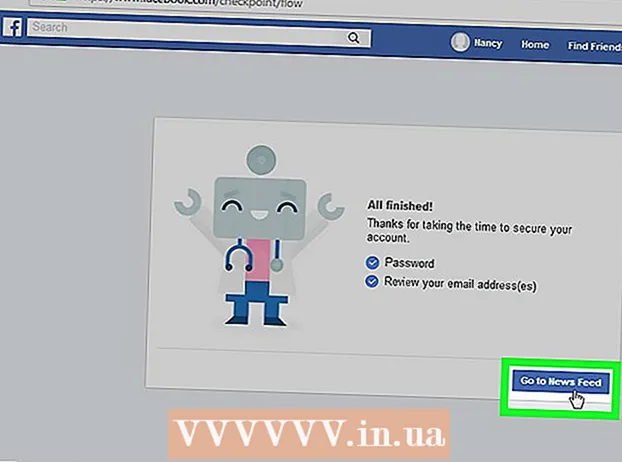
Efni.
- Að stíga
- Aðferð 1 af 3: Endurstilltu lykilorðið þitt í farsíma
- Aðferð 2 af 3: Endurstilltu lykilorðið þitt á skjáborði
- Aðferð 3 af 3: Tilkynntu Facebook um tölvusnápaða reikninginn
- Ábendingar
- Viðvaranir
Þessi grein mun sýna þér hvernig á að reyna að endurheimta Facebook reikninginn þinn eftir að einhver annar hefur fengið aðgang að honum. Auðveldasta leiðin til þess er að breyta lykilorðinu. Ef þú getur ekki breytt lykilorðinu skaltu tilkynna það til Facebook að reikningur þinn hafi verið brotinn.
Að stíga
Aðferð 1 af 3: Endurstilltu lykilorðið þitt í farsíma
 Opnaðu Facebook. Þetta er dökkblátt app með hvítum „f“ á. Þetta opnar innskráningarsíðuna ef þú ert rekinn út af reikningnum þínum.
Opnaðu Facebook. Þetta er dökkblátt app með hvítum „f“ á. Þetta opnar innskráningarsíðuna ef þú ert rekinn út af reikningnum þínum.  Ýttu á Þurfa hjálp?. Þessi tengill er fyrir neðan netfangið og lykilorðareitina. Matseðill birtist.
Ýttu á Þurfa hjálp?. Þessi tengill er fyrir neðan netfangið og lykilorðareitina. Matseðill birtist. - Slepptu þessu skrefi ef þú sérð „Gleymt lykilorðinu þínu?“ Á þessari síðu.
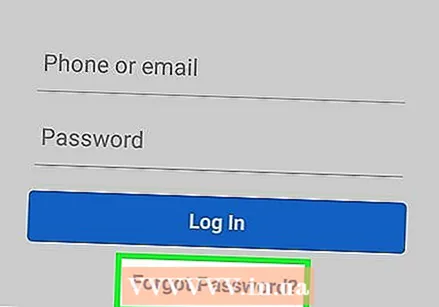 Ýttu á Gleymdirðu lykilorðinu þínu? í matseðlinum. Með því að ýta á þetta ferðu á Facebook endurstillingarvefinn.
Ýttu á Gleymdirðu lykilorðinu þínu? í matseðlinum. Með því að ýta á þetta ferðu á Facebook endurstillingarvefinn. 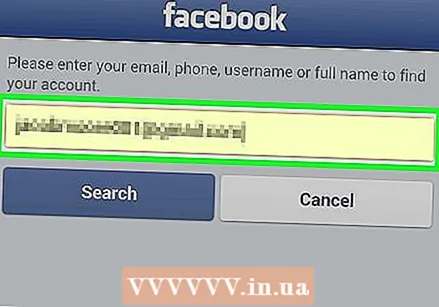 Settu inn netfang eða símanúmer. Pikkaðu á textareitinn efst á síðunni og sláðu síðan inn netfangið þitt eða símanúmer sem þú notar til að skrá þig inn á Facebook reikninginn þinn.
Settu inn netfang eða símanúmer. Pikkaðu á textareitinn efst á síðunni og sláðu síðan inn netfangið þitt eða símanúmer sem þú notar til að skrá þig inn á Facebook reikninginn þinn. - Ef þú hefur aldrei bætt við símanúmeri á Facebook, þá ættirðu að nota netfangið þitt.
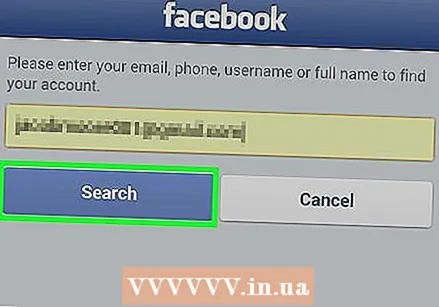 Ýttu á Leitaðu. Þessi blái hnappur er fyrir neðan textareitinn. Þetta ætti að taka þig á Facebook reikninginn þinn.
Ýttu á Leitaðu. Þessi blái hnappur er fyrir neðan textareitinn. Þetta ætti að taka þig á Facebook reikninginn þinn.  Veldu aðferð til að endurheimta reikninginn þinn. Ýttu á einn af valkostunum efst á síðunni til að endurheimta reikninginn þinn:
Veldu aðferð til að endurheimta reikninginn þinn. Ýttu á einn af valkostunum efst á síðunni til að endurheimta reikninginn þinn: - „Með tölvupósti“ - Facebook mun senda endurstillingarkóða á netfangið sem tengist Facebook þínu.
- „Með SMS“ - Facebook mun senda endurstillingarnúmer á símanúmerið sem skráð er á Facebook prófílinn þinn.
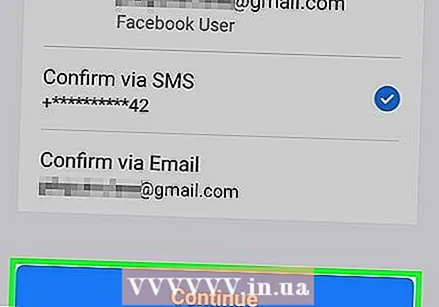 Ýttu á Komdu þér áfram. Þessi dökkblái hnappur er fyrir neðan endurheimtarmöguleikana. Þetta mun strax senda tölvupóst eða SMS til þín með Facebook.
Ýttu á Komdu þér áfram. Þessi dökkblái hnappur er fyrir neðan endurheimtarmöguleikana. Þetta mun strax senda tölvupóst eða SMS til þín með Facebook. 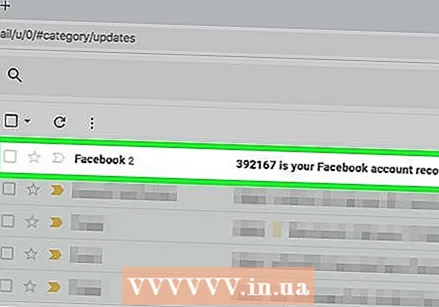 Fáðu kóðann fyrir reikninginn þinn. Þetta ferli er mismunandi eftir því hvaða aðferð er valin:
Fáðu kóðann fyrir reikninginn þinn. Þetta ferli er mismunandi eftir því hvaða aðferð er valin: - „Tölvupóstur“ - Opnaðu pósthólfið þitt, finndu skilaboð frá Facebook og skrifaðu sex stafa kóðann sem talinn er upp í efnislínunni.
- „SMS“ - Opnaðu „skilaboðin“ úr símanum þínum, leitaðu að nýjum skilaboðum úr fimm eða sex stafa símanúmeri og finndu sex stafa kóðann í skilaboðunum.
 Sláðu inn kóðann. Ýttu á textareitinn „Sláðu inn sex stafa kóðann þinn“ og sláðu síðan inn sex stafa kóðann úr tölvupóstinum eða SMS.
Sláðu inn kóðann. Ýttu á textareitinn „Sláðu inn sex stafa kóðann þinn“ og sláðu síðan inn sex stafa kóðann úr tölvupóstinum eða SMS. - Gakktu úr skugga um að þú bíðir ekki meira en fimm mínútur frá því að þú færð kóðann og slærð inn, annars fellur kóðinn úr gildi.
- Þú getur ýtt á „Endursenda kóða“ til að fá nýjan kóða.
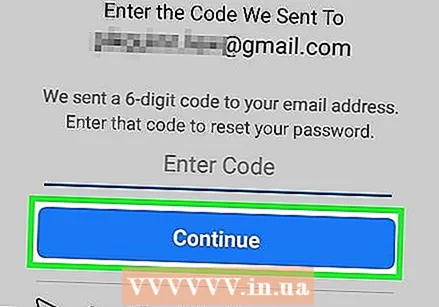 Ýttu á Komdu þér áfram fyrir neðan textareitinn. Þetta sendir kóðann þinn og færir þig á næstu síðu.
Ýttu á Komdu þér áfram fyrir neðan textareitinn. Þetta sendir kóðann þinn og færir þig á næstu síðu.  Merktu við reitinn „Skráðu mig frá öðrum tækjum“ og ýttu síðan á Komdu þér áfram. Þetta mun skrá þig út af Facebook reikningnum þínum á hvaða tölvu, spjaldtölvu eða síma sem það er skráð inn á sem mun einnig skrá þig út tölvusnápur.
Merktu við reitinn „Skráðu mig frá öðrum tækjum“ og ýttu síðan á Komdu þér áfram. Þetta mun skrá þig út af Facebook reikningnum þínum á hvaða tölvu, spjaldtölvu eða síma sem það er skráð inn á sem mun einnig skrá þig út tölvusnápur. 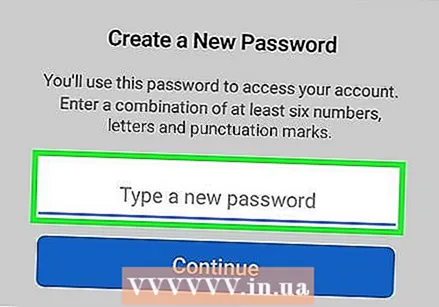 Sláðu inn nýtt lykilorð. Þú verður að slá inn nýtt lykilorð í textareitinn efst á síðunni.
Sláðu inn nýtt lykilorð. Þú verður að slá inn nýtt lykilorð í textareitinn efst á síðunni.  Ýttu á Komdu þér áfram. Þetta mun skipta um gamla lykilorðið þitt fyrir nýtt lykilorð. Þú getur nú skráð þig inn á Facebook reikninginn þinn með nýja lykilorðinu þínu og sá sem tölvusnápur reikninginn þinn hefur ekki lengur aðgang.
Ýttu á Komdu þér áfram. Þetta mun skipta um gamla lykilorðið þitt fyrir nýtt lykilorð. Þú getur nú skráð þig inn á Facebook reikninginn þinn með nýja lykilorðinu þínu og sá sem tölvusnápur reikninginn þinn hefur ekki lengur aðgang.
Aðferð 2 af 3: Endurstilltu lykilorðið þitt á skjáborði
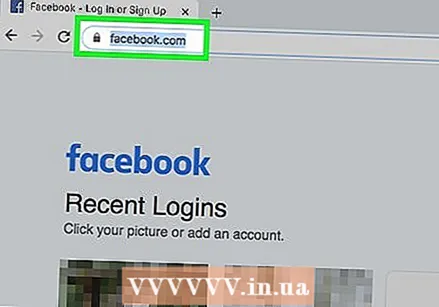 Opnaðu vefsíðu Facebook. Farðu á https://www.facebook.com/. Þetta ætti að opna Facebook innskráningarsíðuna.
Opnaðu vefsíðu Facebook. Farðu á https://www.facebook.com/. Þetta ætti að opna Facebook innskráningarsíðuna.  Smelltu á Gleymdirðu lykilorðinu þínu?. Þessi hlekkur er fyrir neðan textareitinn „Lykilorð“ efst til hægri á síðunni. Þetta leiðir þig á „Reiknaleit“ síðuna.
Smelltu á Gleymdirðu lykilorðinu þínu?. Þessi hlekkur er fyrir neðan textareitinn „Lykilorð“ efst til hægri á síðunni. Þetta leiðir þig á „Reiknaleit“ síðuna.  Settu inn netfang eða símanúmer. Smelltu á textareitinn í miðju síðunnar og sláðu síðan inn netfangið eða símanúmerið sem þú notar til að skrá þig inn á reikninginn þinn.
Settu inn netfang eða símanúmer. Smelltu á textareitinn í miðju síðunnar og sláðu síðan inn netfangið eða símanúmerið sem þú notar til að skrá þig inn á reikninginn þinn. 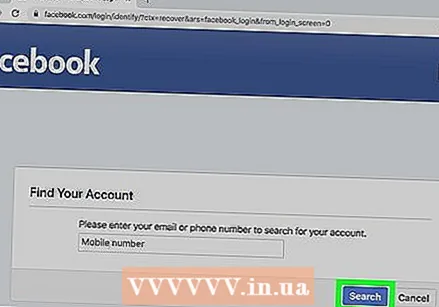 Smelltu á Leitaðu fyrir neðan textareitinn. Þetta mun finna reikninginn þinn.
Smelltu á Leitaðu fyrir neðan textareitinn. Þetta mun finna reikninginn þinn.  Veldu valkost til að endurstilla reikninginn þinn. Smelltu á einn af eftirfarandi valkostum:
Veldu valkost til að endurstilla reikninginn þinn. Smelltu á einn af eftirfarandi valkostum: - „Senda kóða með tölvupósti“ - Þetta sendir sex stafa kóða á netfangið sem þú notar til að skrá þig inn á Facebook.
- „Senda kóða með SMS“ - Sendir sex stafa kóða í símanúmerið sem tengist Facebook prófílnum þínum.
- „Notaðu Google reikninginn minn“ - Gerir þér kleift að skrá þig inn á Google reikninginn þinn til að staðfesta hver þú ert. Þetta mun sleppa aðferðinni til að endurstilla kóðann.
 Smelltu á Komdu þér áfram. Þetta mun senda kóða í tölvupóstinn þinn eða skilaboðin. Ef þú valdir aðferðina „Notaðu Google reikninginn minn“ opnast nýr gluggi.
Smelltu á Komdu þér áfram. Þetta mun senda kóða í tölvupóstinn þinn eða skilaboðin. Ef þú valdir aðferðina „Notaðu Google reikninginn minn“ opnast nýr gluggi. 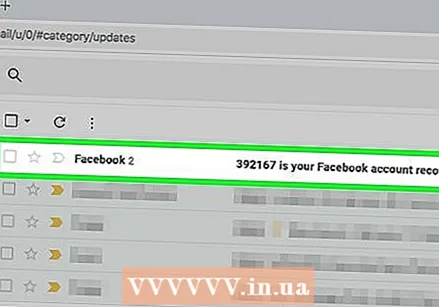 Fáðu staðfestingarkóða þinn. Eftirfarandi skref eru mismunandi eftir því hvaða valkostur er valinn til að endurstilla reikninginn þinn:
Fáðu staðfestingarkóða þinn. Eftirfarandi skref eru mismunandi eftir því hvaða valkostur er valinn til að endurstilla reikninginn þinn: - „Tölvupóstur“ - Opnaðu pósthólfið þitt, leitaðu að tölvupósti frá Facebook og skrifaðu niður sex stafa kóða í efnislínunni.
- „SMS“ - Opnaðu „skilaboð“ í símanum þínum, finndu SMS frá 5 eða 6 stafa númeri og skrifaðu niður 6 stafa kóða úr SMS.
- „Google reikningur“ - Sláðu inn netfangið þitt og lykilorð.
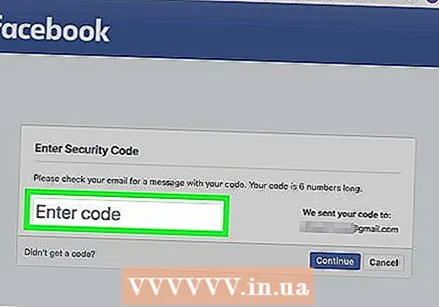 Sláðu inn kóðann. Sláðu inn sex stafa kóðann í reitinn „Sláðu inn kóða“ og smelltu síðan á „Halda áfram“. Þetta leiðir þig á síðuna til að endurstilla lykilorðið.
Sláðu inn kóðann. Sláðu inn sex stafa kóðann í reitinn „Sláðu inn kóða“ og smelltu síðan á „Halda áfram“. Þetta leiðir þig á síðuna til að endurstilla lykilorðið. - Slepptu þessu skrefi ef þú notaðir Google reikninginn þinn til að endurstilla lykilorðið.
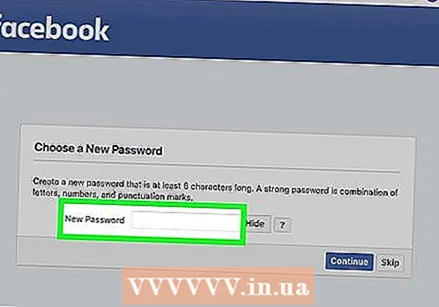 Sláðu inn nýtt lykilorð. Sláðu lykilorðið inn í „Nýtt lykilorð“ textareitinn efst á síðunni. Héðan í frá verður þetta lykilorðið þitt til að skrá þig inn á Facebook.
Sláðu inn nýtt lykilorð. Sláðu lykilorðið inn í „Nýtt lykilorð“ textareitinn efst á síðunni. Héðan í frá verður þetta lykilorðið þitt til að skrá þig inn á Facebook. 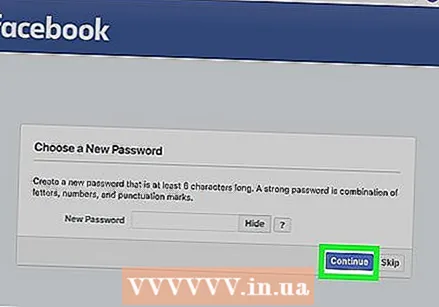 Smelltu á Komdu þér áfram. Þetta vistar breytinguna á lykilorðinu þínu.
Smelltu á Komdu þér áfram. Þetta vistar breytinguna á lykilorðinu þínu. 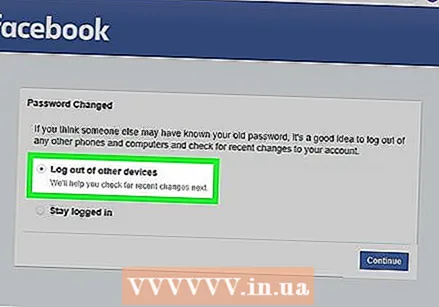 Merktu við reitinn „Skráðu þig úr öðrum tækjum“ og smelltu á Komdu þér áfram. Þetta mun skrá þig út af öllum tölvum, símum og spjaldtölvum - þar á meðal þeim sem reikningur þinn var tölvusnápur með - og færir þig í fréttaveituna á núverandi tölvu, síma eða spjaldtölvu.
Merktu við reitinn „Skráðu þig úr öðrum tækjum“ og smelltu á Komdu þér áfram. Þetta mun skrá þig út af öllum tölvum, símum og spjaldtölvum - þar á meðal þeim sem reikningur þinn var tölvusnápur með - og færir þig í fréttaveituna á núverandi tölvu, síma eða spjaldtölvu.
Aðferð 3 af 3: Tilkynntu Facebook um tölvusnápaða reikninginn
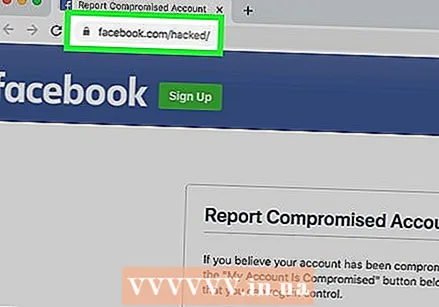 Opnaðu reiðhest Facebook síðu. Farðu á https://www.facebook.com/hacked/ í vafra.
Opnaðu reiðhest Facebook síðu. Farðu á https://www.facebook.com/hacked/ í vafra. 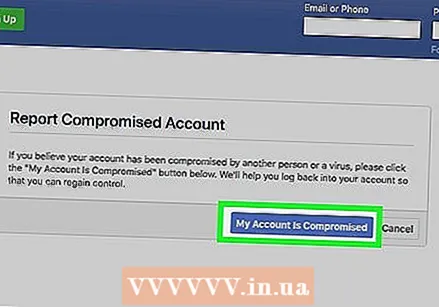 Smelltu á Reikningurinn minn hefur verið í hættu. Þessi blái hnappur er á miðri síðunni. Þetta opnar leitarsíðu.
Smelltu á Reikningurinn minn hefur verið í hættu. Þessi blái hnappur er á miðri síðunni. Þetta opnar leitarsíðu. 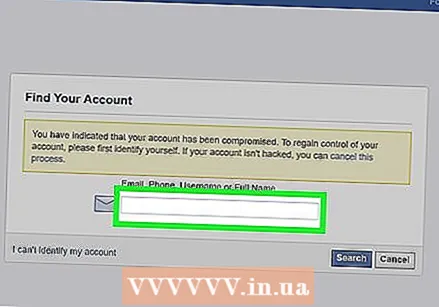 Settu inn netfang eða símanúmer. Smelltu á textareitinn í miðju síðunnar og sláðu síðan inn netfangið eða símanúmerið sem þú notar venjulega til að skrá þig inn á Facebook.
Settu inn netfang eða símanúmer. Smelltu á textareitinn í miðju síðunnar og sláðu síðan inn netfangið eða símanúmerið sem þú notar venjulega til að skrá þig inn á Facebook. - Ef þú hefur ekki bætt við símanúmeri á Facebook þarftu að nota netfangið þitt.
 Smelltu á Leitaðu neðst til hægri á textareitnum. Þetta veldur því að Facebook leitar að Facebook reikningnum þínum.
Smelltu á Leitaðu neðst til hægri á textareitnum. Þetta veldur því að Facebook leitar að Facebook reikningnum þínum.  Sláðu inn lykilorð. Sláðu inn nýjasta lykilorðið sem þú getur munað fyrir Facebook reikninginn þinn. Gerðu þetta í textareitnum „Núverandi eða gamalt lykilorð“.
Sláðu inn lykilorð. Sláðu inn nýjasta lykilorðið sem þú getur munað fyrir Facebook reikninginn þinn. Gerðu þetta í textareitnum „Núverandi eða gamalt lykilorð“. 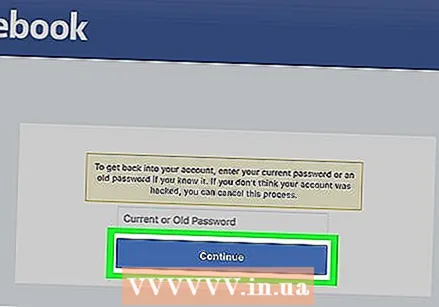 Smelltu á Komdu þér áfram. Þessi blái hnappur er neðst á síðunni.
Smelltu á Komdu þér áfram. Þessi blái hnappur er neðst á síðunni. 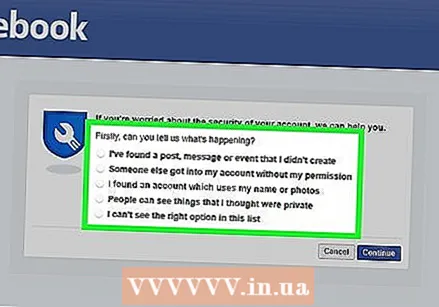 Veldu gilda ástæðu. Vinsamlegast merktu við einn af eftirfarandi reitum:
Veldu gilda ástæðu. Vinsamlegast merktu við einn af eftirfarandi reitum: - „Ég sá færslu, skilaboð eða atburði á reikningnum mínum sem ég bjó ekki til“
- „Einhver opnaði reikninginn minn án míns leyfis“
- „Ég sé ekki réttan kost í þessum lista“
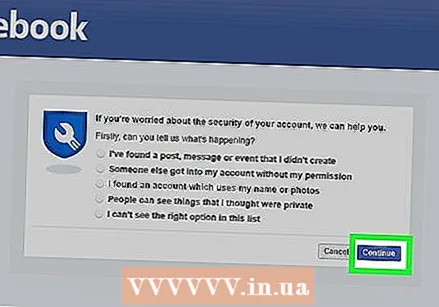 Smelltu á Komdu þér áfram. Þetta mun leiða þig efst á síðunni með tölvusnápnum reikningi.
Smelltu á Komdu þér áfram. Þetta mun leiða þig efst á síðunni með tölvusnápnum reikningi. - Ef þú merktir við einhvern af valkostunum sem voru ekki í hlutanum „gild ástæða“ verðurðu færður á hjálparsíðu Facebook í staðinn.
 Smelltu á Að byrja neðst til hægri á síðunni. Þetta gerir Facebook kleift að meta nýlegar breytingar og virkni á reikningnum þínum.
Smelltu á Að byrja neðst til hægri á síðunni. Þetta gerir Facebook kleift að meta nýlegar breytingar og virkni á reikningnum þínum.  Smelltu á Komdu þér áfram neðst til hægri á síðunni.
Smelltu á Komdu þér áfram neðst til hægri á síðunni. Sláðu inn nýtt lykilorð. Sláðu inn nýtt lykilorð í textareitunum „Nýtt“ og „Sláðu inn nýtt“.
Sláðu inn nýtt lykilorð. Sláðu inn nýtt lykilorð í textareitunum „Nýtt“ og „Sláðu inn nýtt“. 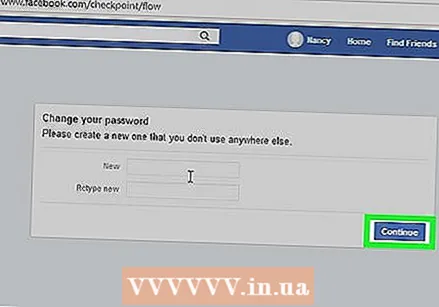 Smelltu á Næsti. Þessi blái hnappur er neðst á síðunni.
Smelltu á Næsti. Þessi blái hnappur er neðst á síðunni.  Merktu við reitinn við hliðina á nafni þínu og smelltu síðan á Næsti. Þetta mun velja núverandi nafn þitt sem nafn reikningsins þíns.
Merktu við reitinn við hliðina á nafni þínu og smelltu síðan á Næsti. Þetta mun velja núverandi nafn þitt sem nafn reikningsins þíns. - Slepptu þessu skrefi ef þú sérð ekki þennan möguleika.
 Breyttu upplýsingum sem þú hefur ekki breytt. Facebook mun sýna þér ýmsar færslur, stillingar og aðrar breytingar sem gerðar voru nýlega; þú getur samþykkt þessar breytingar ef þú hefur gert þær eða þú getur eytt þeim ef einhver annar hefur gert það.
Breyttu upplýsingum sem þú hefur ekki breytt. Facebook mun sýna þér ýmsar færslur, stillingar og aðrar breytingar sem gerðar voru nýlega; þú getur samþykkt þessar breytingar ef þú hefur gert þær eða þú getur eytt þeim ef einhver annar hefur gert það. - Þegar þú ert beðinn um að breyta færslunum sem þú hefur búið til skaltu einfaldlega smella á „Sleppa“ neðst á síðunni.
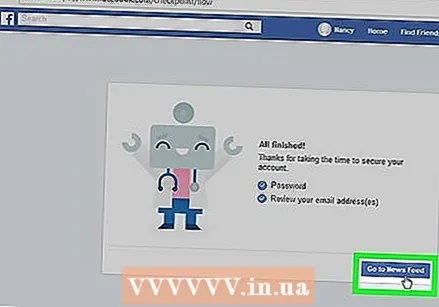 Smelltu á Til fréttaflutnings. Þetta færir þig í fréttastrauminn þinn. Þú ættir nú að hafa fullan aðgang að reikningnum þínum aftur.
Smelltu á Til fréttaflutnings. Þetta færir þig í fréttastrauminn þinn. Þú ættir nú að hafa fullan aðgang að reikningnum þínum aftur.
Ábendingar
- Þó að það sé engin einasta leið til að koma í veg fyrir að Facebook verði tölvusnápur geturðu stöðugt uppfært lykilorðið þitt og neitað að opna tengla frá fólki sem þú þekkir ekki, þar sem þetta eru tvær aðferðir sem draga verulega úr líkum á því að verða brotinn .
Viðvaranir
- Það er engin leið að tryggja að ekki verði brotist inn á reikninginn þinn þegar búið er að endurheimta hann.



